Користуюся своєю четвертою вже понад півтора роки. Ніяких нарікань не було, все працювало як швейцарський годинник. Правда, зовсім недавно зламалася клавіша блокування, і це додало трохи незручностей. Хоч дисплей телефону реагує лише на натискання пальців, у кишені штанів він жив своїм життям – заходив у різні програми, дзвонив людям тощо. Та й батарея «айфона» сідала набагато швидше, тому що телефон був практично завжди з увімкненим дисплеєм. Функція автоблокування злегка рятувала в цій ситуації, але чекати одну хвилину поки телефон перейде в режим сну, м'яко кажучи, напружувало.
Звичайно, всім зрозуміло, що в таких випадках треба звертатися до сервісного центру, але на той момент я був на дачі, і найближчий ремонтний сервіс техніки Appleбув за 130 км від мене. І ось одного прекрасного вечора знайома дівчина, яка практично не розуміється на iOS, пояснила мені як заблокувати екран телефону миттєво, без будь-яких фізичних клавіш. Я спочатку подумав, що дівчина, яка нічого не розуміє в операційній системі iOS, навряд чи може навчити людину, яка практично все знає про компанію Apple та її продукцію, але я помилився. Все, що потрібно зробити для блокування телефону за допомогою кількох натискань, так це активувати функцію AssistiveTouch (Параметри -> Основні -> Універсальний доступ -> AssistiveTouch).

Після цього на екрані з'являється невелика кнопка, яка знаходиться поверх робочого столу і вільно переміщається по всій частині дисплея. Натиснувши цю клавішу, відкривається меню Assistive Touch, у якому можна не лише заблокувати телефон, але й регулювати гучність телефону, натиснути кнопку Home і таке інше. І це теж дуже корисно, коли перераховані вище фізичні кнопки не працюють.
Нам пише Руслан Панфілов
Користуюся своєю четвертою вже понад півтора роки. Ніяких нарікань не було, все працювало як швейцарський годинник. Правда, зовсім недавно зламалася клавіша блокування, і це додало трохи незручностей. Хоч дисплей телефону реагує лише на натискання пальців, у кишені штанів він жив своїм життям — заходив у різні програми, дзвонив людям тощо. Та й батарея «айфона» сідала набагато швидше, тому що телефон був практично завжди з увімкненим дисплеєм. Функція автоблокування злегка рятувала в цій ситуації, але чекати одну хвилину поки телефон перейде в режим сну, м'яко кажучи, напружувало.
Звичайно, всім зрозуміло, що в таких випадках треба звертатися до сервісного центру, але на той момент я був на дачі, і найближчий сервіс ремонту техніки знаходився за 130 км від мене. І ось одного прекрасного вечора знайома дівчина, яка практично не розуміється на iOS, пояснила мені як заблокувати екран телефону миттєво, без будь-яких фізичних клавіш. Я спочатку подумав, що дівчина, яка нічого не розуміє в операційній системі iOSНавряд чи може навчити людину, яка практично все знає про компанію Apple і її продукцію, але я помилився. Все, що потрібно зробити для блокування телефону за допомогою кількох натискань, так це активувати функцію AssistiveTouch (Параметри -> Основні -> Універсальний доступ -> AssistiveTouch).



Після цього на екрані з'являється невелика кнопка, яка знаходиться поверх робочого столу і вільно переміщається по всій частині дисплея. Натиснувши цю клавішу, відкривається меню Assistive Touch, у якому можна не лише заблокувати телефон, але й регулювати гучність телефону, натиснути кнопку Home і таке інше. І це теж дуже корисно, коли перераховані вище фізичні кнопки не працюють.
Бувають випадки, коли з якихось причин неможливо використовувати фізичні кнопки ("Power", "Home", "+", "-"). Це може бути банальна поломка однієї з кнопок або навіть відсутність пальців. Інженери з Купертіно подумали над цією проблемою і вирішили її просто та красиво, як усе, що виходить із дизайнерського бюро Apple. Для цього треба лише активувати функцію AssistiveTouch, і зараз ми розповімо як це зробити.
Отже, заходимо до “ Налаштування” – “Основні“.
Знаходимо “ Універсальний доступ” та активуємо “ AssistiveTouch”



На екрані девайса з'являється кнопка напівпрозора, яку можна пересувати і розміщувати в будь-якому зручному місціекрана (тільки на краях екрана!).

Тепер, після «тапу» на цій кнопці з'являється меню управління девайсом

Кнопка "Вибране". Її функціонал поки не реалізований тією мірою, щоб бути зрозумілим рядовому користувачеві. Сподіваюся, що надалі туди можна буде додавати улюблені програми для їх швидкого запуску.
Кнопка «Додому» функціональна заміна кнопки Homeна iPhone.
Я користуюсь нею, щоб не доводити клавішу до залипання і потім не чистити її засобом WD-40
Одна з найпоширеніших поломок в iPhone різних моделей– відмова кнопки увімкнення/вимкнення пристрою. Ремонт у такому разі коштує недорого, але залишатися на кілька днів без коханого гаджета може не кожен.
Це і не обов'язково, адже є спосіб використовувати пристрій зі зламаною кнопкою.
У першій тестовій версії iOS 11 розробники додали спеціальний пункт меню на шляху Налаштування – Основні – Вимкнути. Він викликає меню вимкнення пристрою без натискання на кнопку живлення.
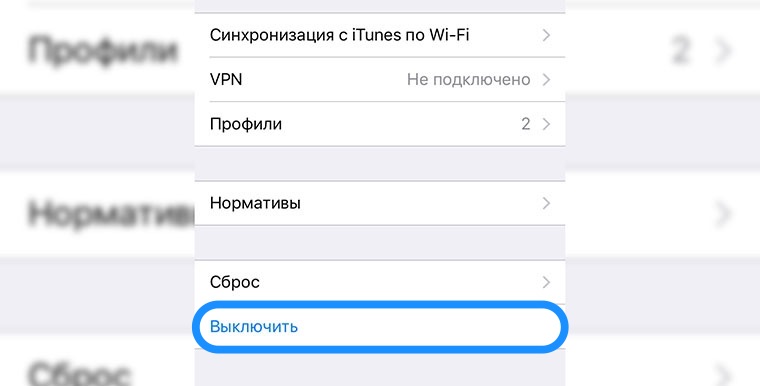
До офіційного релізупрошивки ще кілька місяців, а користуватися пристроєм із поламаною кнопкою можна вже зараз.
Вимкнення
Без фізичної кнопки доведеться скористатися її віртуальним аналогом. Для цього потрібно увімкнути функцію AssistiveTouch.

1. Переходимо по дорозі Установки – Основні - Універсальний доступ - AssistiveTouchта активуємо головний перемикач.
2. Відкриваємо розділ Меню верхнього рівня….
3. Вибираємо будь-яку непотрібну кнопку з наявних або додаємо додаткову піктограму меню.
4. Вибираємо опцію Блокування екрану.
Тепер у меню AssistiveTouch, яке з'явиться при натисканні на віртуальну кнопку, Ви можете побачити кнопку блокування екрану. Натискання призведе до вимкнення дисплея, а утримання – виклику потрібного нам слайдера відключення iPhone.
Швидке перезавантаження

Якщо iPhone почавПоводитися дивно, без причини замислюватися або просто гальмувати, можна банально перезавантажити пристрій. Зробити це можна схожим способом.
Замість кнопки Блокування екранув меню AssistiveTouch слід додати опцію Перезавантажити.
Тепер для перезавантаження потрібно натиснути на віртуальну клавішу AssistiveTouch, вибрати пункт Перезавантажитита підтвердити дію.
Зручне увімкнення/вимкнення AssistiveTouch

Коли iPhone не працює кнопка включення - затягувати з ремонтом не слід. Інакше одного разу можна зіткнутися із ситуацією, коли пристрій просто не ввімкнеться. Найчастіше кнопка виходить з ладу через неакуратність користувача. Потрібний нескладний, але дуже акуратний ремонт Айфона або її заміна. Необхідні умови сервісного центру, спеціальний інструмент та оригінальні запчастини. Наші майстри готові взятися до роботи.
| Вид послуги | iPhone 6+ |
iPhone 6 |
iPhone 5C |
iPhone 5S |
iPhone 5 |
 iPhone 4S |
 iPhone 4G |
|---|---|---|---|---|---|---|---|
| Діагностика | безкоштовно | ||||||
| Програмні послуги (прошивка) | 1500 | 1500 | 1200 | 1200 | 1200 | 1000 | 1000 |
| Усунення наслідків попадання вологи | від 2000 | від 2500 | від 1500 | від 1500 | від 1500 | від 1000 | від 1000 |
| Ремонт кнопки увімкнення (заміна верхнього шлейфу) | 2500 | 2500 | 1800 | 1800 | 1800 | 1500 | 1500 |
Поломки, через які не працює кнопка Power на iPhone
Механічні ушкодження
![]() Найчастішою причиною непрацездатності кнопок є механічне ушкодження. Кнопка блокування розташовується зверху корпусу, якщо iPhone впадецим місцем вона може зламатися. Кнопка може просто тріснути. Надмірно сильне натискання також може стати причиною поломки. Іноді це непомітно, ламається всередині. Тому незрозуміло, чому Айфон не вмикається .
Найчастішою причиною непрацездатності кнопок є механічне ушкодження. Кнопка блокування розташовується зверху корпусу, якщо iPhone впадецим місцем вона може зламатися. Кнопка може просто тріснути. Надмірно сильне натискання також може стати причиною поломки. Іноді це непомітно, ламається всередині. Тому незрозуміло, чому Айфон не вмикається .
Буває, що кнопка западает при впливі поганих погодних умов. Це веде до подальшого серйознішого пошкодження. Так, на морозі кнопка може затвердіти. Спроба її натискання веде до тріску. Іноді вона відновлюється, в інших випадках – перестає працювати.
У ряді випадків при сильних ударах і струсі страждає шлейф. Він може відійти чи обірватися. Найчастіше за всіх механічних пошкодженьнеобхідно замінити шлейф та саму кнопку. Це робиться за допомогою спеціального інструменту: вдома самостійно можна пошкодити корпус і сам апарат. Майстер акуратно зніме корпус та здійснить заміну.
Попадання води
Вода може зруйнувати частину плати. Це може призвести не тільки до пошкодження кнопки/шлейфу, але й до серйозних апаратних проблем. Необхідне професійне відновлення. Окислення та гниття досить швидко руйнують плату. Самостійно iPhone не висушити. Потрібно розкрити корпус та грамотно обробити пошкоджені місця. Висушивши та відновивши пристрій, майстер поверне повністю робочий апарат.
Системні неполадки
Якщо кнопка Powerне реагує при включенні – можливо, справа не в ній, а в проблемах із системою. Іноді проблема вирішується затисканням Power+Home, в інших випадках потрібна допомога майстра: відновлення системи та встановлення останніх оновлень. Не забувайте, що Айфон може не включатися і з різних апаратних причин.
Звертайтесь до нашого центру!
- Швидка діагностика при поводженні з точним виявленням причин неполадок;
- Низькі ціни на ремонтні роботи;
- Можливість швидкого ремонту у день звернення;
- Наявні оригінальні запчастини Apple.
Якщо iPhone перестала працювати кнопка включення – досвідчений майстер максимально швидко все виправить!
Технології

